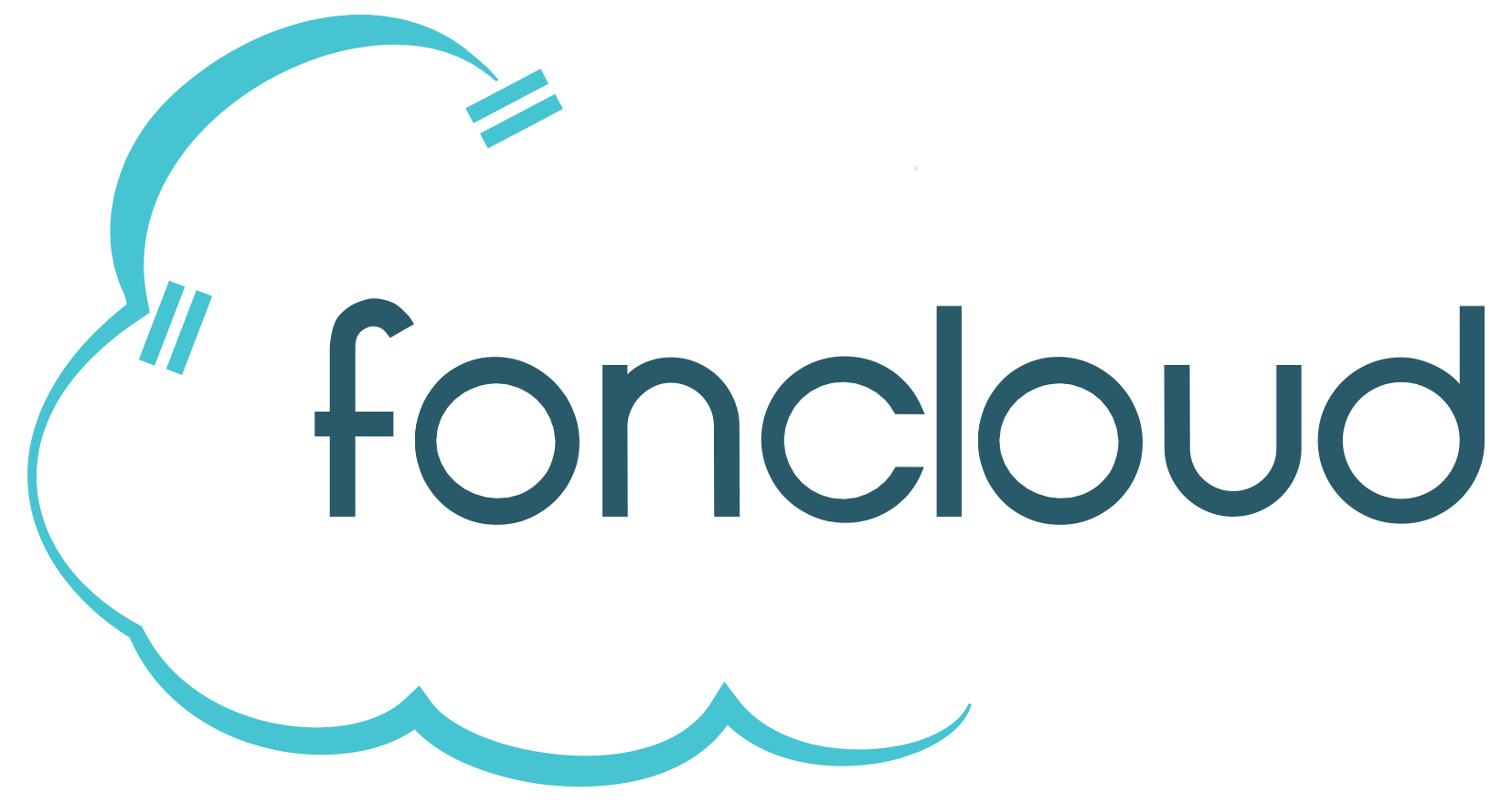Knowledge Base Help Center
Bintec Elmeg be-IP Plus: UDP-Nat Timeout einstellen
Wenn eine UDP Verbindung vom LAN über die Internet-Schnittstelle des bintec Routers aufgebaut wird, übersetzt die Funktion NAT die IP-Adresse und Port und hält die Verbindung auf dem Internetzugang für 30 Sekunden per Default offen. Sollte der Idle-Timer von 30 Sekunden nicht ausreichend sein, sollten Sie diesen auf 180 Sekunden erhöhen.
- Wechseln Sie in Ihrem Router in der GUI die Ansicht auf SNMP-Browser:

2. Klappen Sie in der linken Menüstruktur das Menü Interfaces auf und wählen ifTable aus.

3. Suchen Sie den Namen Ihrer Internet-Schnittstelle raus und notieren Sie sich die Nummer aus der Spalte Index z.B. 30010001.

4. Klappen Sie in der linken Menüstruktur das Menü ip auf und wählen ipExtIfTable aus.

5. Bearbeiten Sie den Eintrag mit der Index Nummer, die Sie sich notiert haben. z.B. 30010001. Scrollen Sie nach rechts, um den bearbeiten Button zu sehen.

6. Verändern Sie den Parameter ipExtIfNatOtherTimeout von 30 auf z.B. 180 ab. Bestätigen Sie Ihre Eingabe anschließend mit OK.